在使用 Windows 10 专业版操作系统的过程中,获得清晰舒适的视觉体验至关重要,而将屏幕分辨率设置为最佳状态则是实现这一目标的关键,win10 专业版怎么更改为最佳分辨率呢?接下来就为您详细介绍。
我们需要了解分辨率的概念,分辨率是指屏幕上显示的像素数量,通常用水平像素数×垂直像素数来表示,1920×1080,较高的分辨率能够提供更清晰、更细腻的图像,但可能会对系统性能造成一定的压力;较低的分辨率则可能会使图像显得模糊,但系统运行会更流畅。
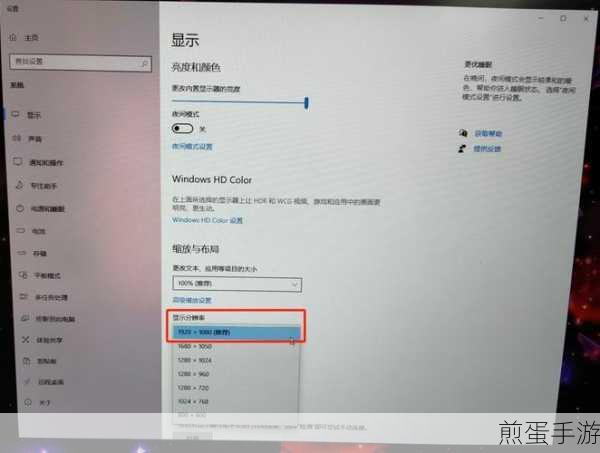
要更改 win10 专业版的分辨率,我们可以通过以下几种方法,第一种方法是通过右键点击桌面空白处,在弹出的菜单中选择“显示设置”,在显示设置窗口中,我们可以看到“分辨率”选项,点击下拉菜单,系统会为您推荐一些适合您显示器的分辨率选项,通常推荐的就是最佳分辨率,选择您想要的分辨率,然后点击“应用”按钮即可。
第二种方法是通过控制面板进行设置,打开控制面板,选择“外观和个性化”,然后点击“调整屏幕分辨率”,接下来的操作与在显示设置中类似,选择合适的分辨率并应用。
更改分辨率后可能会出现字体模糊、图标变形等问题,这可能是因为显卡驱动程序没有正确安装或更新,您可以通过设备管理器来检查显卡驱动状态,并及时更新驱动程序。
如果您连接了多个显示器,还需要分别为每个显示器设置最佳分辨率,在显示设置中,可以点击“多显示器设置”来进行相应的调整。
值得一提的是,不同的显示器可能具有不同的最佳分辨率,常见的显示器尺寸和最佳分辨率的对应关系如下:19 英寸显示器通常为 1440×900;21.5 英寸显示器通常为 1920×1080;24 英寸显示器通常为 1920×1200 等,但具体的最佳分辨率还需要参考显示器的说明书。
将 win10 专业版更改为最佳分辨率可以极大地提升您的使用体验,希望以上介绍的方法和注意事项能够帮助您顺利完成分辨率的设置,让您在工作和娱乐中都能享受到清晰、舒适的视觉效果。
希望这篇文章能够帮助您解决 win10 专业版更改最佳分辨率的问题,如果您在操作过程中遇到任何其他问题,欢迎随时向我们咨询。







